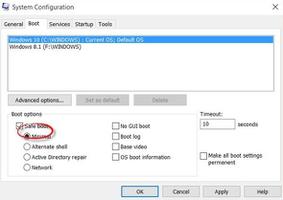修复CLOCK_WATCHDOG_TIMEOUT蓝屏错误0x00000101
CLOCK_WATCHDOG_TIMEOUT,错误 0x00000101 是典型的 BSOD 错误,您会卡在蓝屏上。如果您最近遇到此问题并且不知道下一步该怎么做,本文适合像您这样的用户。在这篇文章中,我们将研究调用此类错误代码的原因,以及可能帮助您克服此停止错误代码的九个修复程序。
在 Windows 上导致错误 0x00000101 的原因是什么?
此内核错误 0x00000101 通常发生在 Windows 系统上,当您的硬盘出现问题、内存不足或 BIOS 过时时。除此之外,当您的某些设备驱动程序已过时并且需要立即修复时,也可能会发生此错误。
存在损坏的文件/文件夹、损坏的 Windows 11/10 图像、最近安装的第三方程序或最近的 Windows 更新也可能导致类似的错误。在这篇文章中,我们将研究所有这些可能性以及解决它们的相关方法。让我们详细探讨解决方案 –
如何修复 Windows 中的 BSOD 错误 0x00000101
如果由于 BSOD 错误 0x00000101 而无法启动 Windows 电脑,请考虑依次应用以下修复程序。由于您卡在蓝屏上,因此无法正常使用 Windows 设置。而且,因此你必须启动到安全模式并遵循这些技巧 –
- 在 Windows 11/10 上启动到安全模式
- 更新您的 BIOS 以修复错误 0x00000101
- 更新损坏的驱动程序
- 卸载最近安装的应用程序或 Windows 更新
- 运行 DISM 和 SFC 扫描
- 检查硬盘驱动器上是否存在可能的坏扇区
- 运行蓝屏疑难解答
- 使用系统还原点

1] 在 Windows 11/10 上启动到安全模式
收到此 CLOCK_WATCHDOG_TIMEOUT 停止错误后,您将无法通过蓝屏。按照以下步骤引导进入带网络的安全模式。您也可以在没有网络的情况下启动到安全模式,但是,在这种情况下,您将无法尝试下面讨论的一些解决方法。
启动到安全模式会停止所有第三方应用程序和服务,因此您可以更熟练地解决此 0x00000101 错误 –
- 使用电源按钮打开和关闭 Windows 电脑 2-3 次。
- 您的设备将自动启动进入高级修复选项。
- 等待一段时间,当您进入 Windows Recovery 时,请访问以下路径 –
Troubleshoot > Advanced options > Startup Settings
- 选择重新启动计算机,并在重新加载时按 F4 或 F5 按钮启动到安全模式。
- 就是这样,您当前处于干净启动状态,您可以应用以下修复程序。
2] 更新您的 BIOS 以修复错误 0x00000101
BIOS 更新确实是一个高级程序,可以为您的主板安装新固件。但是,该过程非常复杂,如果执行不当,甚至可能会破坏操作系统。
如果您不确定制造商的名称,请在“系统信息”窗口下查找相同名称。打开“运行”对话框,然后在其中键入msinfo32。单击“确定”以确认打开“系统信息”窗口。
- 在项目列表下找到BIOS 版本/日期并记下。
- 接下来,打开 Microsoft Edge(因为所有其他浏览器都不起作用)并搜索记下的名称。
- 进入制造商的官方网站后,下载并安装最新版本的 BIOS。
- 下载完成后,您可以双击下载的文件开始升级您的 BIOS。
这可能需要一些时间,因此请让您的笔记本电脑接通电源。安装完成后,转到“设置”>“Windows 更新”,然后点击“检查更新”。让系统在您的计算机上下载并安装可用的累积补丁。
完成后,正常启动进入 Windows 并检查是否可以看到锁定屏幕。如果没有,请遵循下面讨论的下一组解决方案。
3]更新损坏的驱动程序
不兼容或过时的设备驱动程序的存在也可能导致您的计算机出现蓝屏错误 0x00000101。建议不时更新所有 Windows 操作系统上的所有设备驱动程序。如果您不记得在您的计算机上做过这样的活动,您应该按照以下简单的步骤去做——
注意:设备驱动程序左侧出现黄色感叹号表示它已损坏或需要更新。
- 右键单击“开始”按钮并选择“运行”选项。
devmgmt.msc在上面输入并点击OK。- 在可用设备驱动程序之前查找任何黄色感叹号。
- 如果找到任何内容,请展开并右键单击有故障的驱动程序。
- 从上下文菜单中,选择更新驱动程序选项。
- 将出现一个新窗口,其中有两个选项可供选择。
- 选择“自动搜索更新的驱动程序软件”
等待所选驱动程序更新,完成后,重新按照上述步骤修复其他驱动程序。接下来重新启动您的 电脑,当它重新启动时,检查您是否可以正常更新 Windows。
注意: DriverFix 是一款出色的软件,可以自动搜索计算机上损坏的驱动程序并进行修复。
4]卸载最近安装的应用程序或Windows更新
假设您已经升级了所有驱动程序,但出现此 CLOCK_WATCHDOG_TIMEOUT,BSOD 错误 0x00000101;您必须删除最近安装的应用程序或 Windows 更新。
从您的系统中删除最近的更新:
- 按Win + I热键打开 Windows 设置。
- 在 Windows 10 上,转到“设置”>“更新和安全”>“Windows 更新”,然后单击“查看更新历史记录”。
- 如果您使用的是 Windows 11,请转到“设置”>“Windows 更新”,然后单击“更新历史记录”。
- 转到右侧窗格,然后单击以展开卸载更新。
- 系统现在将显示您计算机上安装的所有更新。
- 单击更新旁边可用的卸载按钮。如果出现任何确认窗口,请再次点击卸载。
- 您的设备将重新启动并降级到其之前的 OS Build 版本。整个降级过程需要一定的时间,请耐心等待。
删除最近安装的应用程序
从计算机中删除所有最新更新后,请检查您最近是否在 电脑 上安装了任何应用程序。如果您确实记得这样的应用程序,请按照以下步骤操作 –
- 按Win + R打开“运行”对话框。
appwiz.cpl在文本框中键入 并点击确定按钮。- 系统会将您重定向到控制面板下的程序和功能。
- 找到最近安装的应用程序,右键单击它,然后单击卸载。
- 出现确认窗口时,再次点击卸载。
等待应用程序从系统中成功删除,然后重新启动计算机。再次登录您的设备并检查您是否可以正常启动进入 Windows。
5] 运行 DISM 和 SFC 扫描
系统上运行的损坏软件的存在也可能导致此 CLOCK_WATCHDOG_TIMEOUT 蓝屏错误。使用 DISM 工具检查此类损坏并解决此问题。为此,您必须先启动到安全模式并遵循以下指南 –
- 同时按Windows + R打开“运行”对话框。
- 在文本框中键入CMD ,然后同时按下Ctrl + Shift + Enter键。
- 接下来 UAC 窗口将提示,点击是授权访问命令提示符。
- 在提升的控制台上,键入以下内容,然后按Enter –
DISM.exe /Online /Cleanup-image /Restorehealth
- 等待此工具成功执行,完成后,重新启动计算机。
现在您已经修复了 Windows 11/10 Image 中的文件损坏,您的计算机应该可以正常启动进入 Windows。但是,由于没有发生这种情况,请尝试检查设备上是否存在损坏或丢失的系统文件和文件夹,并修复它们。为此,再次以管理员身份启动命令提示符,并在其上运行此代码 –
sfc /scannow
等待此实用程序检测您计算机上丢失/损坏的文件并解决它们。接下来重新启动您的 电脑 并检查错误代码 0x00000101 是否以这种方式解决。
6]检查硬盘上是否存在可能的坏扇区
BSOD 错误通常是由于硬盘内的坏扇区而发生的。如果您长期使用硬盘驱动器,则有可能它已损坏。检查您的硬盘是否存在损坏,如果未发现,请跳至下一个解决方案。
但是,如果您确实发现您的硬盘驱动器已损坏,请务必更换新的,最好是 SSD 驱动器。让我们学习如何在 Windows 上检查硬盘 –
- 按 Win + R 启动“运行”对话框。
- 在其上键入 CMD,然后按 Ctrl + Shift + Enter 键。
- 接下来将出现具有管理员权限的命令提示符。
- 当 UAC 窗口提示时,点击是授权打开它。
- 在提升的控制台上键入以下命令,然后按Enter键。
chkdsk C: /f /r /x
- 磁盘检查实用程序接下来将启动并开始检查硬盘中的坏区。发现任何坏扇区后,此工具最终将修复它们。
只有在您的硬盘驱动器无法修复的情况下,此工具才会建议您购买新的 HDD/SSD。
7]运行蓝屏疑难解答
Microsoft 开发了 Windows Blue Screen Troubleshooter,它可以查看并解决可能的 BSOD 错误。这是一个内置的疑难解答应用程序,可以找到蓝屏错误背后的根本原因并帮助您修复它们。默认情况下,此部分处于关闭状态,因此,请按照以下指南启用此工具 –
- 单击开始按钮,然后选择设置齿轮图标。
- 从出现的设置应用程序中,选择更新和安全选项。
- 单击左侧栏中的 疑难解答。
- 切换到右侧并找到“蓝屏”选项。
- 选择它并点击运行疑难解答按钮。
- 等待此工具检查根本原因并解决它们。
- 重新启动您的计算机并检查您现在是否可以正常启动进入 Windows。
8]使用系统还原点
既然你在这里,你一定仍然面临同样的蓝屏错误代码 0x00000101。那么,您可以尝试最后一个解决方案并解决 CLOCK_WATCHDOG_TIMEOUT 错误。
为了尝试此修复,您必须有一个还原点,您可以将操作系统还原到该还原点。如果您不记得启用系统保护或创建任何系统还原点,请跳过此解决方案并在您的计算机上全新安装 Windows 11/10。
以下是执行此任务的方法 –
- 将设备启动到安全模式,然后打开“运行”对话框 (Win + R)。
rstrui在上面输入,然后点击确定按钮。- 当系统还原向导打开时,单击下一步。
- 在随后的窗口中,单击显示更多还原点。
- 从列表中选择最新的还原点,然后点击扫描受影响的程序。
- 此扫描将报告生成此备份后执行的应用程序和设置的列表。
- 如果还原点内未报告任何问题,请单击“下一步”。
- 系统将自行准备启动降级过程。在最后一个屏幕上,点击完成开始将您的 电脑 恢复到之前的状态。
直接从蓝屏执行系统还原
如果需要,您可以直接从蓝屏模式使用系统还原点。为此,请使用电源按钮打开或关闭计算机 2-3 次。系统将自动启动进入高级选项屏幕。
转到疑难解答 > 高级选项,然后单击系统还原。
现在,按照屏幕上的说明完成系统恢复到其之前的稳定操作系统构建。
9] 全新安装 Windows 11/10
如果您仍在为相同的 Stop 错误代码苦苦挣扎,则最好进行全新安装 Windows 11或Windows 10。要下载他们的 ISO 文件,请访问官方网站 – Windows 11和Windows 10。
我真诚地希望,通过遵循上述提示和技巧,您能够解决 电脑 上的错误代码 0x00000101。如果您仍在努力在 Windows 上解决它,请在评论部分告诉我们。
什么导致蓝屏错误?
蓝屏错误主要发生在处理器的内核或线程出现问题时。线程是由核心执行的任务,其中某些核心可以同时拥有多个线程。当一个线程正在等待来自另一个线程的适当响应时,真正的问题出现了,然而,该响应从未到来。
用专业术语来说,就是一组进程被占用,处理器无法继续处理任务的状态。因此,每个资源都开始等待其他进程正在使用的另一个资源。这会导致完全死锁,您的设备会进入蓝屏错误。
以上是 修复CLOCK_WATCHDOG_TIMEOUT蓝屏错误0x00000101 的全部内容, 来源链接: www.tmjl8.com/smart/434482.html




![Windows重置期间所需的文件不受信任[修复]](/wp-content/uploads/thumbs2/2024/2/1304573_thumbnail.jpg)